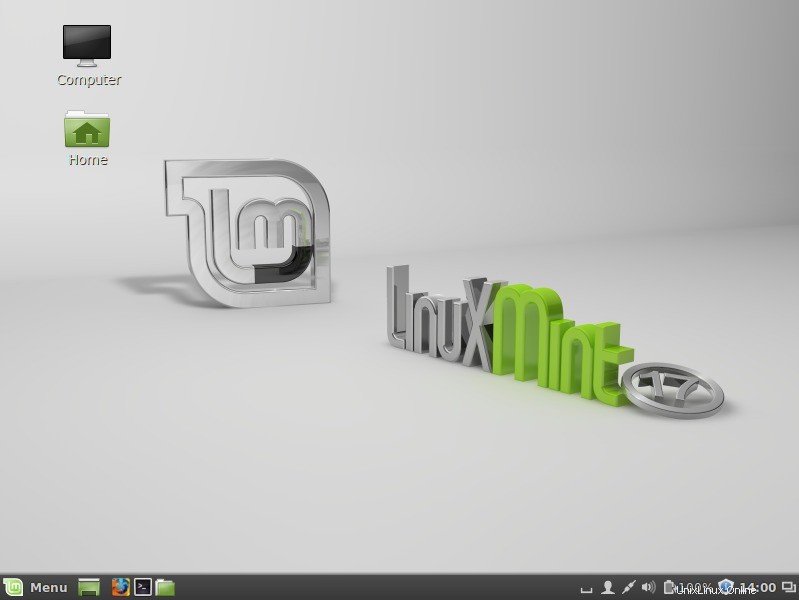Přehled:
Linux Mint je operační systém na úrovni stolních počítačů založený na Linuxu, který mohou domácí uživatelé a společnosti používat zdarma a který je maximálně efektivní, snadno použitelný a elegantní. Linux mint je navržen pro většinu moderních systémů, včetně počítačů x86 a x64.
Hlavním cílem Linux Mint je učinit pracovní plochu použitelnější a efektivnější pro každodenní úkoly uživatelů. Tento OS je závislý na projektech Ubuntu a debianu, protože používá jejich systém jako základ.
V tomto příspěvku si projdeme kroky instalace ‘Linux Mint 17 Cinnamon ‘
Krok:1 Stáhněte si soubor ISO Linux Mint
Chcete-li stáhnout soubor iso, navštivte adresu URL:http://www.linuxmint.com/download.php a vyberte edici podle požadavků.
Vypalte soubor ISO na disk DVD nebo jakoukoli spouštěcí jednotku USB a spusťte systém pomocí spouštěcího disku DVD nebo spouštěcí jednotky USB.
Krok:2 Po zavedení systému ze spouštěcího disku DVD / USB se zobrazí obrazovka instalace níže.
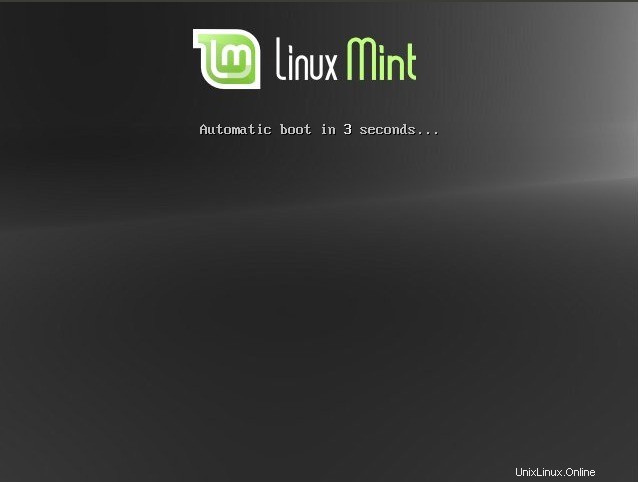
Další obrazovka:Klikněte na ‚Install Linux Mint‘ a stiskněte Enter
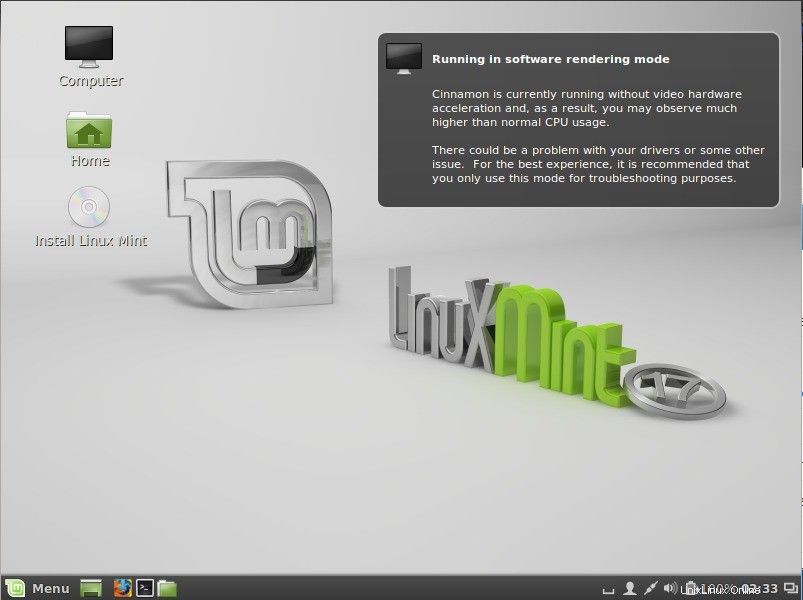
Krok:3 Vyberte příslušný jazyk a klikněte na „Pokračovat“
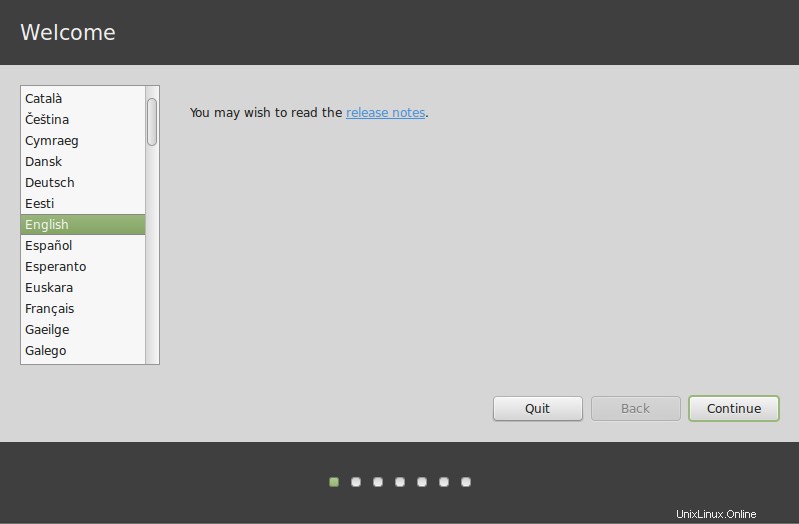
Na obrazovce Další se ujistěte, že váš systém má dostatek místa na disku a je připojen ke zdroji napájení a internetu.
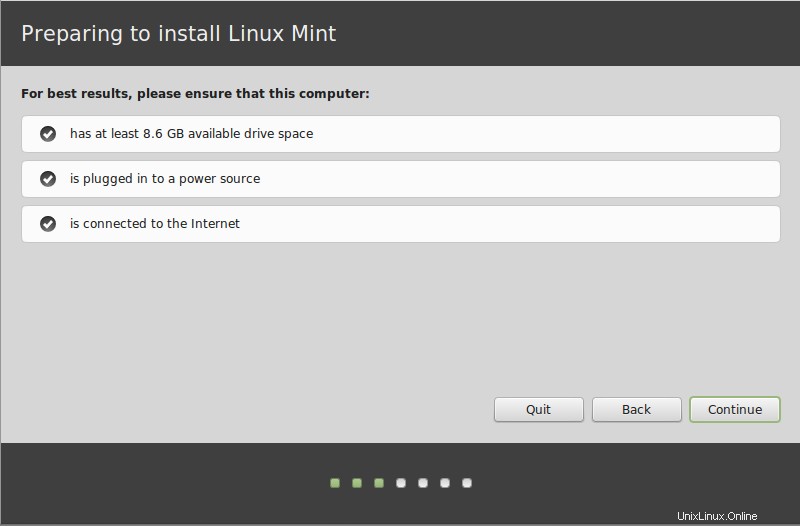
Klikněte na Pokračovat.
Krok:4 Vyberte Typ instalace .
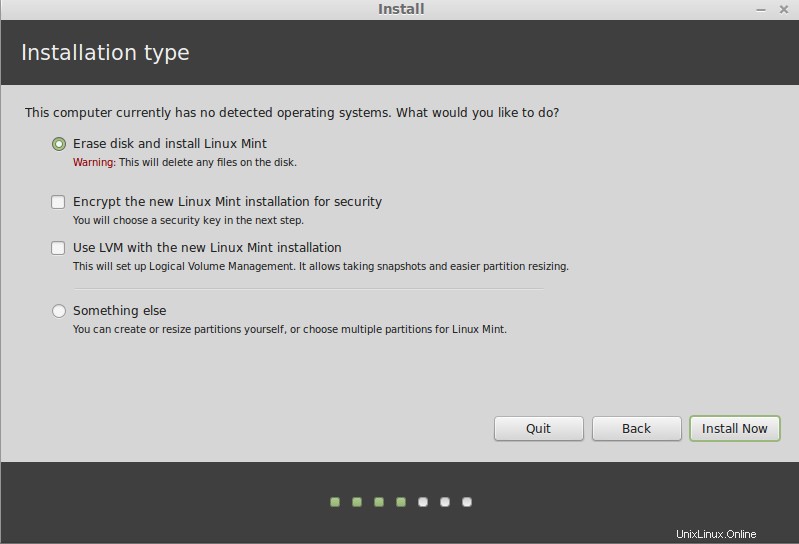
- Pokud se rozhodnete použít celý disk, jeho obsah bude vymazán a Linux Mint bude nainstalován jako jediný operační systém na vašem počítači.
- Pokud se rozhodnete jej nainstalovat spolu s jinými operačními systémy, instalační program použije volné místo na jiných oddílech k vytvoření nového pro Linux Mint. Budete dotázáni, kolik prostoru mu chcete přidělit. Instalační program pak zmenší oddíl a postará se o vše za vás. Po instalaci bude váš počítač mít spouštěcí obrazovku, ze které budete moci zavést všechny své operační systémy.
- Pokud se rozhodnete určit oddíly ručně, zobrazí se editor oddílů, který vám poskytne plnou kontrolu nad dělením vašeho pevného disku. Toto je doporučeno pouze pokročilým uživatelům, kteří chápou, jak funguje dělení v Linuxu. Pamatujte, že Linux Mint vyžaduje oddíl o velikosti alespoň 6 GB a že doporučená velikost odkládacího oddílu je 1,5násobek velikosti paměti RAM dostupné v počítači
Ukázka přizpůsobeného schématu rozdělení je uvedena níže:
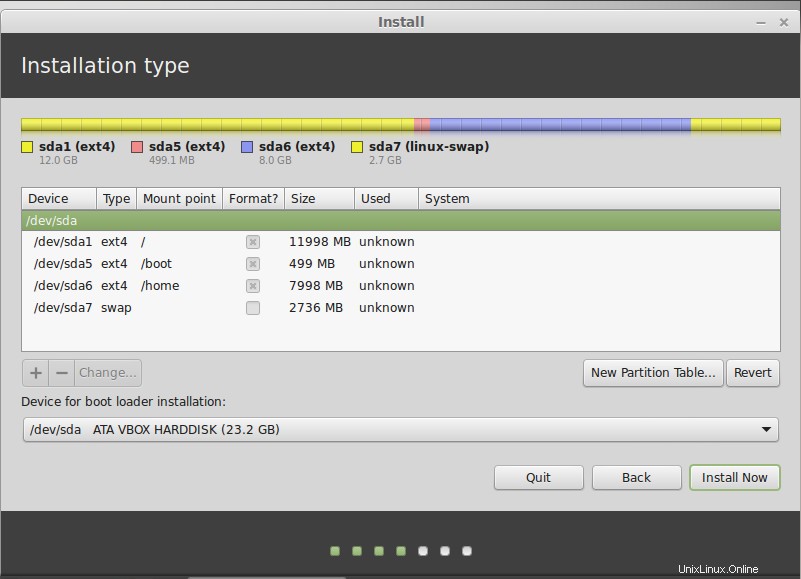
Krok:5 Vyberte si svůj region kliknutím na město, které je vám nejblíže. Účelem tohoto kroku je identifikovat vaše časové pásmo.
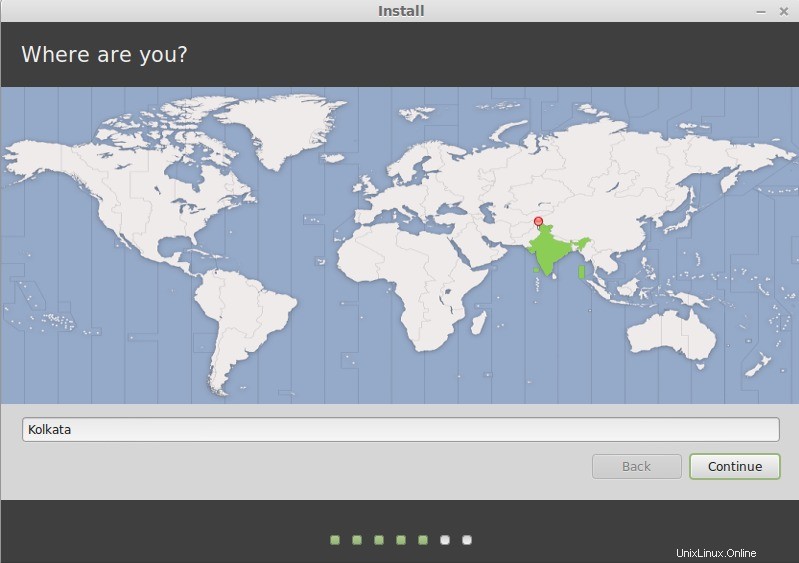
Klikněte na Pokračovat….
Krok:6 Vyberte rozložení klávesnice.
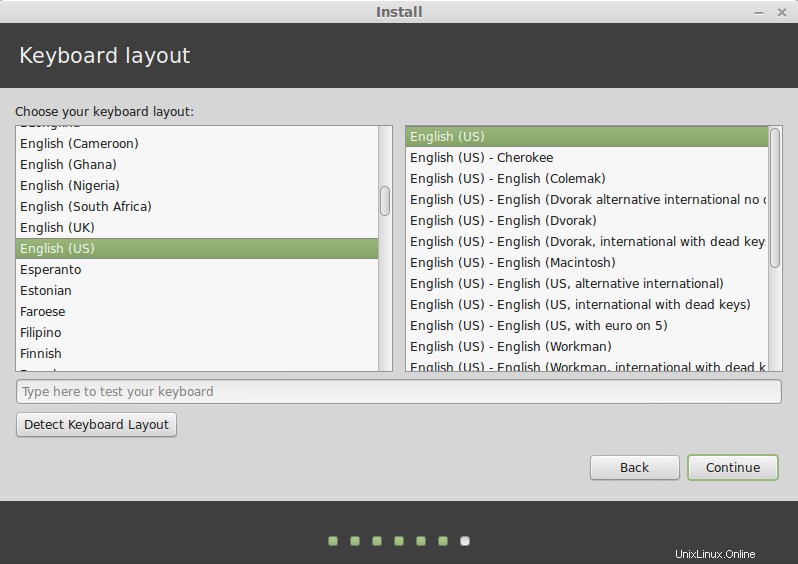
Klikněte na Pokračovat….
Krok:7 Zadejte své skutečné jméno a uživatelské jméno a heslo. Pokaždé, když budete používat Linux Mint, použijete svůj účet s tímto uživatelským jménem a heslem.
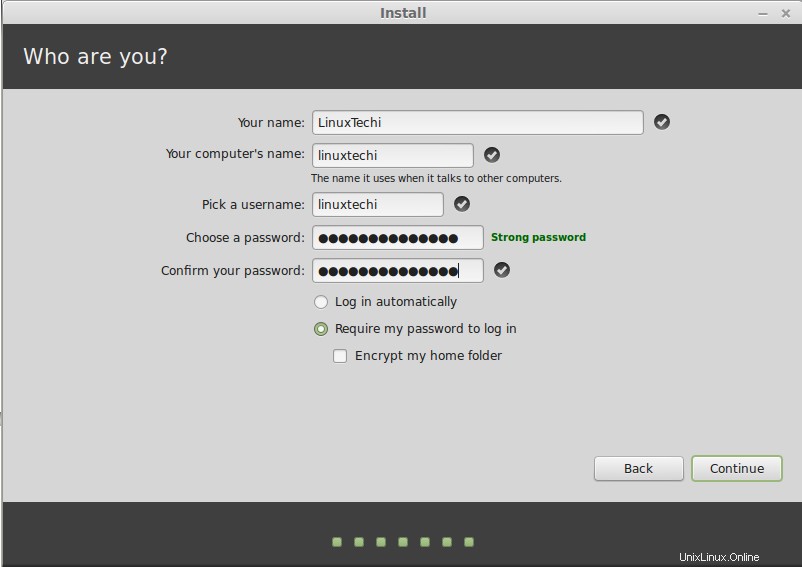
Jakmile klikneme na Pokračovat..., instalace se spustí, jak je uvedeno níže:

Krok:8 Jakmile je instalace dokončena, požádá o restart (klikněte na Restart Now)
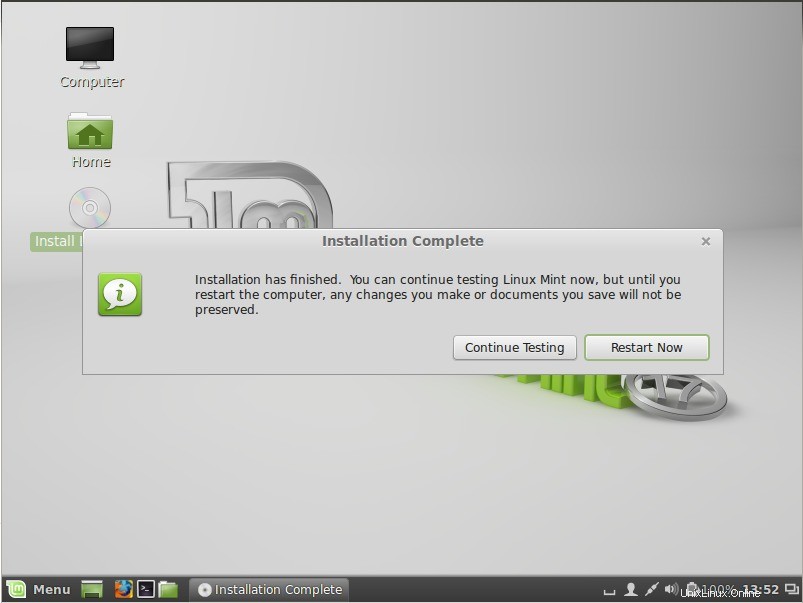
Po zobrazení výzvy vyjměte DVD z jednotky nebo odpojte USB a stiskněte Enter. Váš systém je nyní připraven ke spuštění Linux Mint z pevného disku.
Krok:9 Přihlašovací obrazovka Linux Mint.
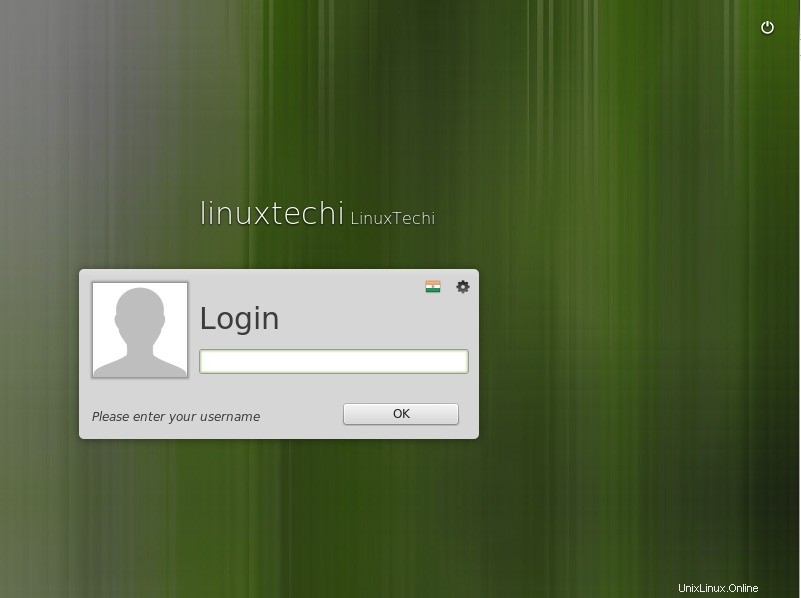
Zadejte uživatelské jméno a heslo, které jste vytvořili během instalace, a poté se pod obrazovkou objeví plocha.